OTT Açıklıyor: Google Meet Nedir ve Nasıl Kullanılır
Yayınlanan: 2020-05-24Ofis çalışanları artık acı çekmesin - havasız bir toplantı odasında saatlerce zaman harcamanıza gerek yok. Mobil ve masaüstü platformlarda kolayca kullanılabilen Zoom ve Skype gibi konferans arama hizmetleriyle, ister arkadaşlarınızla ister patronunuzla bir toplantı yapın, iş veya eğlence için görüntülü arama yapmak artık hiç olmadığı kadar kolay.
Google'ın kendi görüntülü arama hizmeti olan Google Hangouts, kısa süre önce Google Meet lehine kullanımdan kaldırıldı. Google Meet tam olarak nedir? Önceden bir iş hizmeti olan Google Meet, artık tüm Google hesabı kullanıcıları için kullanılabilen basit, tıkla ve başlat görüntülü görüşme hizmetidir.
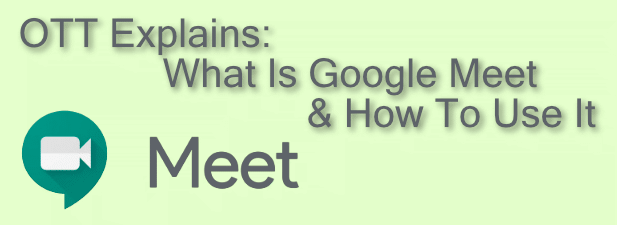
Google Meet Nedir?
Google Meet, Google'ın önde gelen görüntülü arama hizmetidir. İlk olarak 2017'de iş kullanıcıları için ücretli bir ürün olarak piyasaya sürülen Google'ın tüketici odaklı Google Hangouts hizmetini kullanımdan kaldırma kararı, tekliflerinde görüntülü görüşme boyutunda bir boşluk bıraktı - Google Meet'in değiştirmeyi amaçladığı bir boşluk.
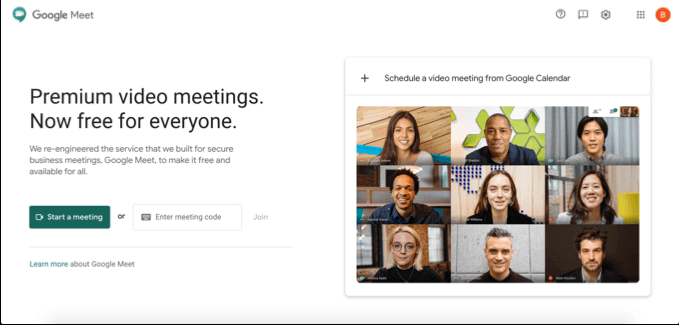
Google Meet, Nisan 2020'den beri tüm Google hesabı kullanıcıları için ücretsizdir. iOS ve Android cihazlar için kullanılabilen bir mobil uygulaması vardır veya Google Meet web sitesini ziyaret ederek masaüstünüzde veya PC'nizde kullanılabilir. Google Meet'i Gmail'in kendisinde de kullanabilir ve Google Takvim'i kullanarak gelecekteki etkinlikler için aramaları planlayabilirsiniz.
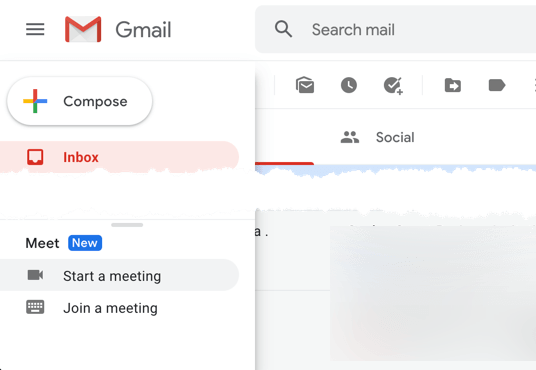
Hizmet, işletmeler düşünülerek tasarlanmış olsa da, kişisel kullanıcılar için harika bir deneyim sunar. Google Meet'i diğer hizmetlere göre kullanmanın avantajı basittir; bir Google hesabınız varsa arkadaşlarınız, aileniz veya iş arkadaşlarınızla görüntülü görüşme başlatmak için başka bir hesap açmanız gerekmez.
Google Meet Toplantısı Planlama
Başka bir Google Meet kullanıcısıyla görüntülü konferans görüşmesi başlatabilmeniz için toplantıyı hemen başlatmanız veya gelecekte bir zaman için planlamanız gerekir.
Bir toplantı planlamak istiyorsanız, diğer kullanıcılarla paylaşılabilecek bir toplantı kimliği oluşturmak için Google Takvim'i kullanabilirsiniz.
- Google Takvim'de bir toplantı planlamak için sağ üstteki Oluştur düğmesine basın. Toplantı oluşturma kutusunda toplantının saatini, tarihini ve adını ayarlayın, ardından Google Meet video konferansı ekle düğmesine basın. Bu, Kopyala düğmesine basarak kopyalayabileceğiniz paylaşılabilir bir Google Meet bağlantısı oluşturacaktır. Toplantı etkinliğini takviminize kaydetmek için Kaydet'e basın.
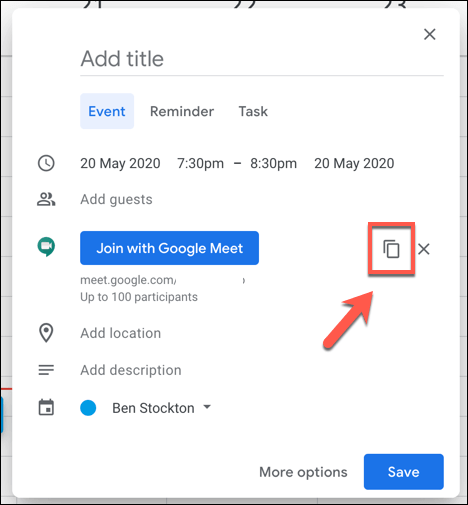
- Başkalarını e-posta ile davet etmek için Daha Fazla Seçenek düğmesine basın. Daha geniş toplantı oluşturma menüsünde, Davetliler bölümünde diğer Google hesabı sahiplerini etkinliğe davet edebilir (ve böylece onlara konferansın bağlantısını sağlayabilirsiniz).
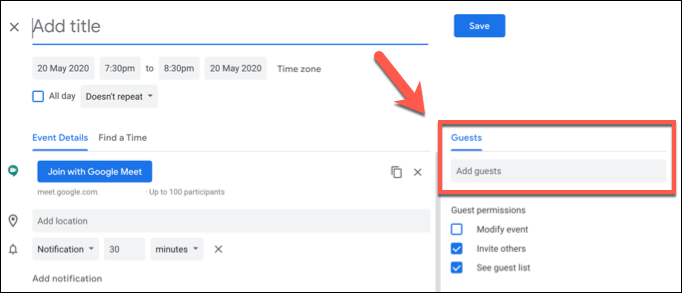
Etkinlikle oluşturulan Google Meet bağlantısı, kullanıcıları özel Google Meet toplantısına götürür ve bunu planlanan etkinlik saatinden önce, sırasında veya sonrasında kullanmakta özgürsünüz.
Bu etkinliği Google Meet'te oluşturmak istiyorsanız, Google Meet ön sayfasındaki Google Takvim'den görüntülü toplantı planla düğmesine basın. Bu sizi doğrudan, bir toplantı planlayabileceğiniz ve başkalarını doğrudan davet edebileceğiniz yeni bir Google Takvim etkinliğine götürecektir.
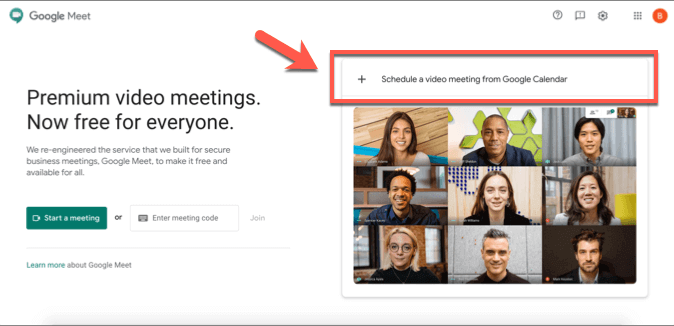
Google Meet Toplantısı Oluşturma ve Katılma
Hemen bir toplantı oluşturmak istiyorsanız, bunu Google Meet ön sayfasından, Gmail web sitesinden veya iOS veya Android'deki Google Meet uygulamasından yapabilirsiniz.
- Hemen yeni bir toplantı oluşturmak için Toplantı başlat düğmesine basın. Bu, kendi 10 harfli kimlik koduyla sanal bir toplantı odası oluşturur.
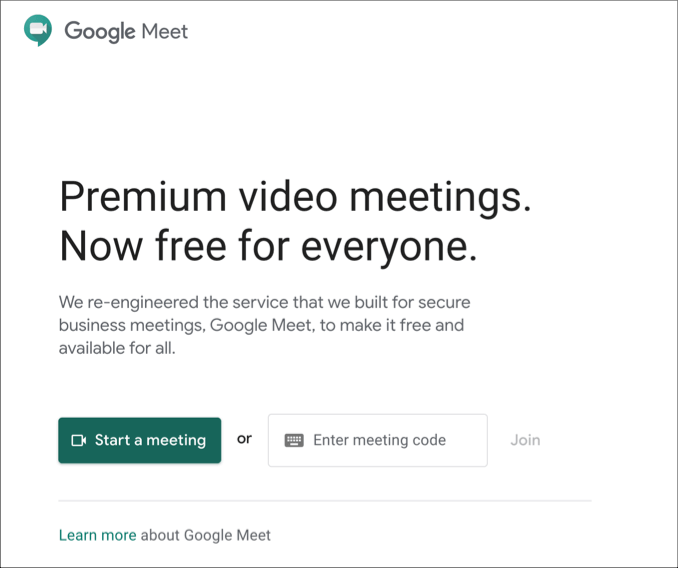
- Oluşturulan bağlantı ile sol tarafta video ve mikrofon girişinizi test edebilirsiniz. Toplantıya katılmaya hazır olduğunuzda, Şimdi katıl düğmesine veya ekranınızı paylaşmak istiyorsanız Sun'a basın. Toplantıya katılma seçeneklerinin üzerinde toplantınıza doğrudan bir bağlantı listelenir; diğer kullanıcıların toplantınıza katılmasına izin vermek için bu bağlantıyı kopyalayabilir veya 10 harfli kodu buraya kaydedebilirsiniz.
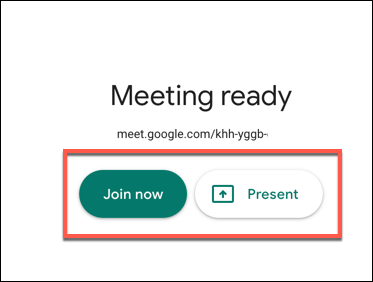
Gmail arayüzünü kullanarak bir Google Meet toplantısı oluşturmak ve katılmak da mümkündür. Bu yalnızca masaüstü kullanıcıları için mümkündür; mobil kullanıcıların bunun yerine Google Meet uygulamasını indirmesi ve yüklemesi gerekir.

- Gmail'de yeni bir Google Meet toplantısı oluşturmak için Gmail gelen kutunuzu açın ve soldaki menüdeki Google Meet bölümünde Toplantı başlat düğmesine basın. Bu, Google Meet'i yeni bir pencerede açarak kamera ve mikrofon akışlarınızı önizlemenize olanak tanır. Daha önce olduğu gibi, toplantıya katılmak için Şimdi katıl veya Sun'a basın.
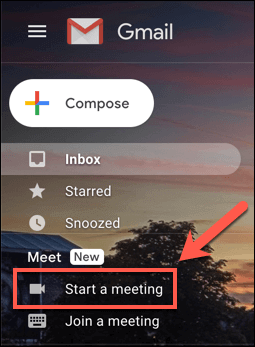
- Bir toplantıya katılmak istiyorsanız, bunun yerine Toplantıya katıl bağlantısına basın.
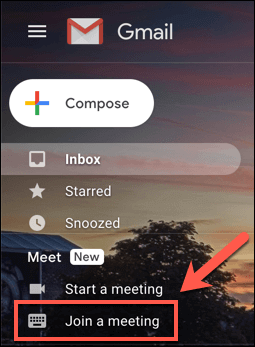
- Gmail sizden 10 haneli Google Meet toplantı kimliği kodunu isteyecektir. Bunu sağlanan bir toplantı kodunuz var mı? Box'ı seçin, ardından toplantıya katılmak için Katıl'a basın.
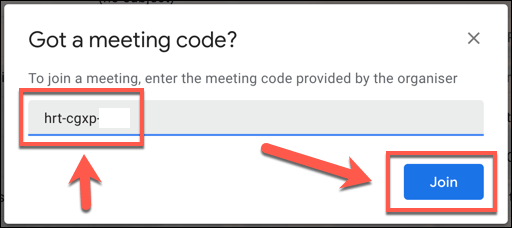
- Doğru bir Google Meet toplantı kimliği kodu sağlanırsa, Google Meet yeni bir pencerede açılır; katılmak için Katıl , Katılmak için Sor veya Sun'a basın. Kullanıcı toplantıya henüz davet edilmemişse, Google Meet toplantısındaki başka bir kullanıcının katılma davetini onaylaması gerekebilir. Bu onay verilirse, toplantıya başarıyla katılırsınız.
Android ve iOS kullanıyorsanız, Google Meet uygulamasını kullanarak diğer Google kullanıcılarıyla toplantı görüşmelerine katılabilirsiniz.
- Google Meet uygulamasında yeni bir toplantı oluşturmak için Yeni toplantı düğmesine basın. Bu, toplantı kimliğini ve paylaşım bağlantısını içeren bir açılır pencereyle yeni bir toplantı oluşturacaktır. Google Meet uygulamasında bir toplantıya katılmak için bunun yerine Toplantı kodu seçeneğine basın.
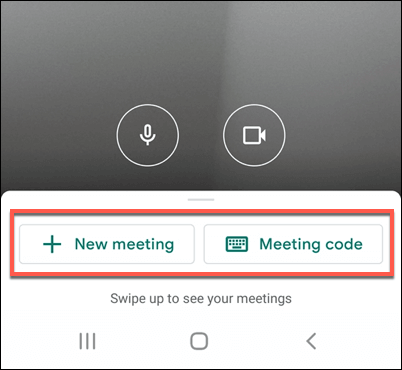
- Bir toplantıya katılmaya karar verirseniz, Toplantı kodu girin penceresine Google Meet toplantı kimliğinizi yazmanız, ardından toplantıya katılmak için Toplantıya katıl'a veya cihazınızın ekranını toplantıya yansıtmak için Sun'a basmanız gerekir.
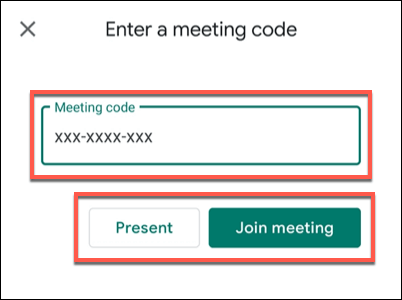
Bir toplantıyı sonlandırmaya karar verdiğinizde, toplantının gerçekten bitmesi için diğer tüm bağlı kullanıcıların toplantıyı terk etmesi gerekir. Toplantı kimliği geçerli kalacak, ancak isterseniz yeniden bağlanmanıza ve bir toplantıyı daha sonra yeniden başlatmanıza olanak tanır.
Google, Zoom ve Daha Fazlasıyla Video Konferans
Masaüstü ve mobil cihazlarda görüntülü görüşme planlama ve başlatma özelliğiyle Google Meet, hızlı ve kolay ekip toplantıları için Zoom ve Microsoft Teams'e güçlü bir rekabet sunar. Whatsapp görüntülü aramalar gibi başka seçenekler de denemeniz için mevcut olsa da, kişisel aramalar için de iyi bir seçenektir.
Bu hizmetler arasında karar veremiyorsanız, neden hepsini denemiyorsunuz? Microsoft Teams gibi iş odaklı hizmetler bile ücretsiz bir hizmet veya deneme süresi sunar, ancak Google hesabı sahipleri için Google Meet, iş arkadaşları ve arkadaşlar arasında tamamen ücretsiz olarak görüntülü görüşme yapmak için en hızlı ve en kolay yolu sunar.
